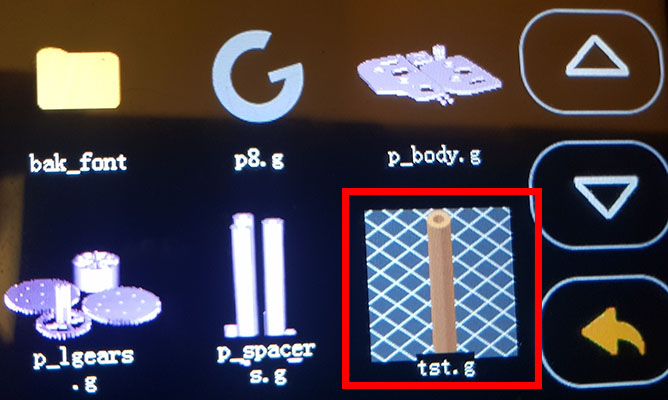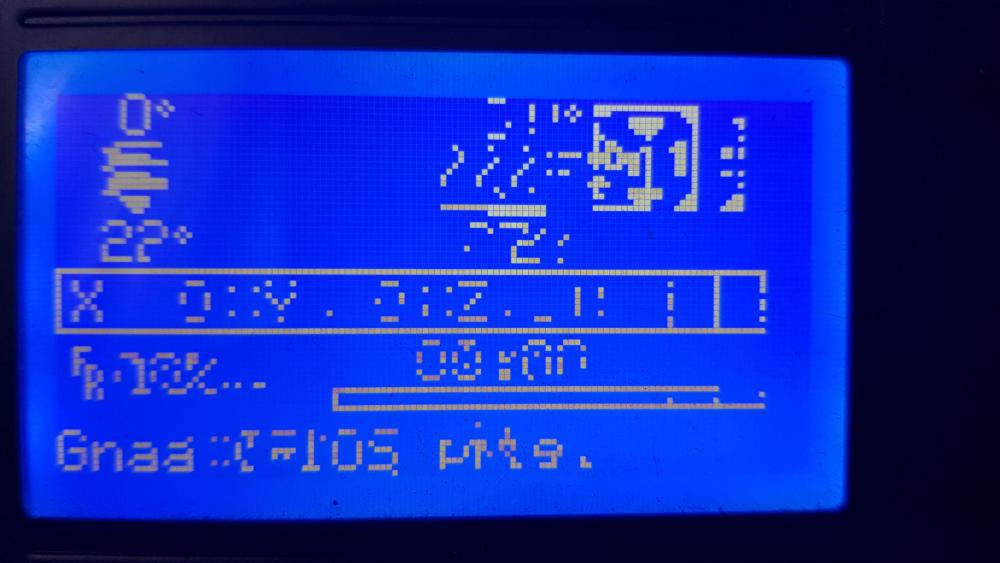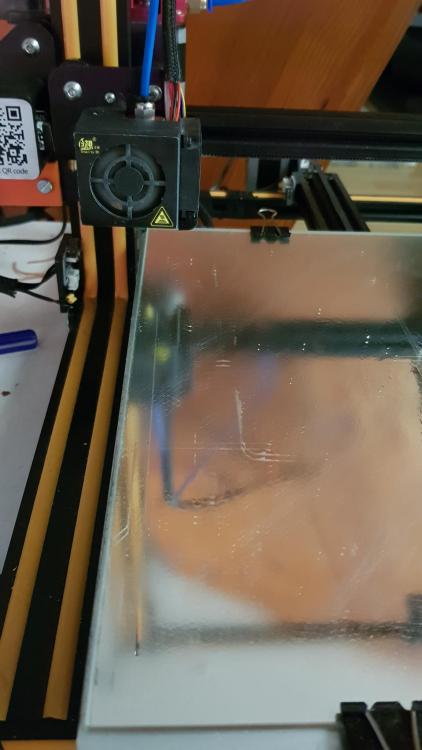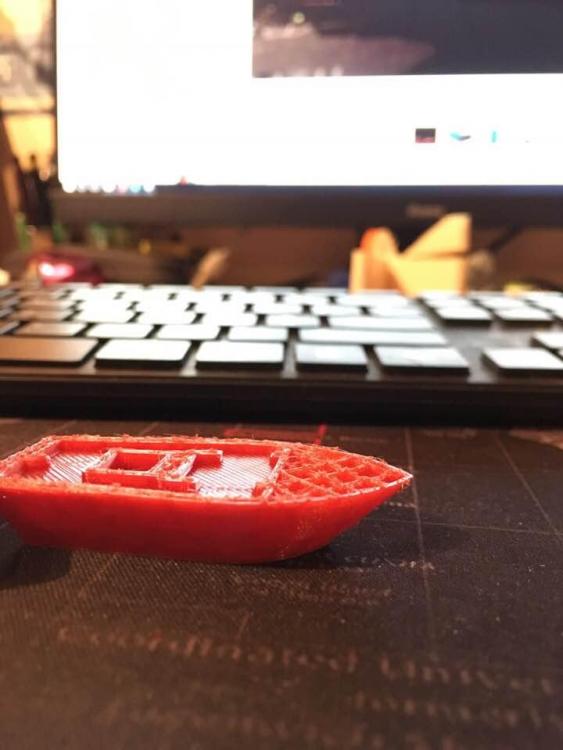Chercher dans la communauté
Résultats des étiquettes.
15 résultats trouvés
-
Salut à tous les Makers ! Je vous propose un petit tuto afin d'installer Octoscreen (et Octoprint) et d'utiliser un écran déporté connecté à un Raspberry ! Octoscreen : https://github.com/Z-Bolt/OctoScreen Avant de commencer, nous allons avoir besoin de plusieurs choses pour la suite du tuto : ETCHER : https://www.balena.io/etcher/ OCTOPRINT : https://octopi.octoprint.org/latest PUTTY : https://www.chiark.greenend.org.uk/~sgtatham/putty/latest.html *** Octoscreen a été mis à jour en version 2.7.4 pour voir les nouveautés rendez vous : ICI *** Si vous souhaitez mettre à jour votre version d'octoscreen déjà installée sur votre RPi, tapez les commandes suivantes : wget https://github.com/Z-Bolt/OctoScreen/releases/download/v2.7.4/octoscreen_2.7.4_armhf.deb sudo dpkg -r octoscreen sudo dpkg -i octoscreen_2.7.4_armhf.deb sudo reboot now I. Installation d'Octoprint Pour se faire, vous aurez besoin d'Etcher et de l'image d'Octoprint. I. Création de la microSD avec Octoprint Connectez votre carte microSD à votre PC et lancez Etcher 1. Sélectionner l'image d'Octoprint téléchargée précédemment 2. Sélectionner votre microSD 3. Flasher II. Configuration d'Octoprint Installer la carte SD dans le Raspberry et allumez-le Une fois allumé, sur votre réseau local, "octopi" doit apparaître avec son adresse IP (pour le voir vous pouvez directement vous rendre sur le portail de votre opérateur, en général depuis l'adresse 192.168.1.1) Notez l'adresse IP de votre Raspberry et tapez la dans votre navigateur. Vous allez arriver sur l'interface Web d'Octoprint ainsi que de son configurateur. Configurez Octoprint selon vos besoins et votre machine. II. Installation du plugin TouchUi Une fois votre Octoprint configurer nous allons passer à l'installation d'un plugin qui se nomme TouchUi. Pour se faire, rendez vous sur la clé à molette Ensuite rendez vous dans Gestion Plugin (ou Plugin Manager pour ceux qui ont l'interface en anglais) Cliquez ensuite sur "En savoir plus..." Dans le champ "Rechercher", tapez "TouchUI" et installez-le Une fois Installé, Octoprint va vous demander de redémarrer, faites-le. III. Installation d'Octoscreen Au début du tuto, je vous ai mis un lien pour télécharger PUTTY si ce n'est pas déjà fait, téléchargez le et installez le. I. Se connecter en SSH au Raspberry Dans la fenêtre de PUTTY dans "Host Name" inscrivez l'adresse IP du Raspberry. Dans "Port", laisser le port 22 et cliquez sur "Open" Une fenêtre terminal s'ouvre. Au champ "login" tapez "pi" puis faites Entrée et dans "password" tapez "rapsberry" puis faites Entrée Vous êtes connecté en SSH à votre Pi. II. Mettre à jour le Raspberry Dans la fenêtre terminal, tapez la commande : sudo apt update sudo apt upgrade La mise à jour peut être longue, laissez le faire (tout sera automatiquement accepté) Laissez travailler votre Pi et à la fin une fois que la mise à jour est fini, redémarrer le Pi avec la commande : sudo reboot Une fois redémarré, reconnectez vous comme au début (pi/raspberry) III. Installation de paquets et dépendances Toujours dans le terminal donc tapez la commande : sudo apt-get install libgtk-3-0 xserver-xorg xinit x11-xserver-utils IV. Téléchargement et installation d'Octoscreen Entrez cette commande afin de télécharger Octoscreen : wget https://github.com/Z-Bolt/OctoScreen/releases/download/v2.7.4/octoscreen_2.7.4_armhf.deb Puis celle-ci afin de l'installer : sudo dpkg -i octoscreen_2.7.4_armhf.deb Quand c'est fait on redémarre à nouveau le Pi avec la commande : sudo reboot V. Installation de Lightdm On se reconnecte via PUTTY comme tout à l'heure et on entre la commande : sudo apt-get install lightdm si vous avez une erreur, tapez cette commande et recommencez avec la précédente sudo apt --fix- broken install Une fenêtre va s'ouvrir à la fin de l'installation vous donnant le choix entre "lightdm" ou "octoscreen". Sélectionnez "octoscreen" puis validez VI. Installation de l'interface graphique On entre la commande : sudo ~/scripts/install-desktop Ensuite on fait de nouveau un sudo reboot VII. Installation des drivers de l'écran Nous allons maintenant installer les drivers de l'écran afin qu'il soit reconnu par le Pi On se reconnecte au terminal (putty) et on tape ces commandes (en appuyant sur la touche Entrée entre chaque) : sudo rm -rf LCD-show git clone https://github.com/goodtft/LCD-show.git chmod -R 755 LCD-show cd LCD-show/ Il reste encore une commande a tapez mais qui dépendra de votre écran, de sa marque et de sa connectique ! sudo ./MPI5001-show 0 Pour les personnes ayant un écran de la marque KUMAN tapez une des lignes de commandes ci-dessous en rapport avec votre écran à la place de celle que je donne Pour les personnes ayant un écran NO NAME, à la place de "MPI5001" dans la ligne de commande que je donne, tapez le nom du modèle en rapport avec votre écran (taille et connectique) Il se peut que sur un écran 7" (avec par exemple avec une résolution de 1024x600) il faille remplacer la commande : sudo ./MPI7002-show 0 par la commande : sudo ./LCD7C-show Une fois les drivers installés, faites un sudo reboot Si vous avez un problème suite à l'installation des drivers (écran blanc clignotant ou autres..), tapez les commandes : cd LCD-show/ sudo ./LCD-hdmi Retournez ensuite sur Putty et tapez la commande : sudo nano /boot/config.txt Descendez à la fin du fichier et ajoutez les lignes suivantes (exemple pour écran 5" Display-B) hdmi_force_edid_audio=1 max_usb_current=1 hdmi_force_hotplug=1 config_hdmi_boost=7 [HDMI0:] >>> pour Pi 4 hdmi_group=2 hdmi_mode=87 hdmi_drive=1 hdmi_cvt 800 480 60 6 0 0 0 Puis faites CTRL+X puis "Entrée" pour sauvegarder VIII. Activation de l'interface graphique au démarrage Nous allons maintenant activer l'interface graphique pour qu'elle s'active à chaque démarrage du Pi. On se reconnecte donc au terminal et on tape la commande : sudo raspi-config Une fenêtre apparaît, rendez vous dans "3 Boot Options" Ensuite dans "B1 Desktop / CLI" Puis dans "B4 Desktop Autologin" et choisissez "octoscreen" On valide et on fait un : sudo reboot IX. Problème de résolution ? Suite à la mise à jour du fichier config.txt vu précédemment dans le tuto, il se peut que vous ayez une problème de résolution qui reste inchangée. Si c'est le cas, il faut également modifier la résolution dans un autre fichier ! Sous Putty entrez la commande : sudo nano /etc/octoscreen/config Rendez vous ensuite dans la partie : # Resolution of the application, should be configured to the resolution of your # screen, for example 800x480. OCTOSCREEN_RESOLUTION=1024x600 Et entrez la bonne résolution à la suite de : OCTOSCREEN_RESOLUTION=.... Vous voilà maintenant avec Octoscreen d'installer sur votre Pi et contrôlable depuis votre écran tactile déporté ! En espérant que ça vous soit utilte ! KORSiRO
- 29 réponses
-
- 1
-

-
- octoscreen
- raspberry
-
(et 9 en plus)
Étiqueté avec :
-

Ender 3 pro écran bleu
zamasu2008 a posté un sujet dans Entraide : Questions/Réponses sur l'impression 3D
Bonjour à tous, j'ai regardé different forum sur le sujet met rien qui correspond a mon problème. Hier, j'ai pu lancer différente impression et ce matin en allument mon impriment "écran bleu" J'ai essayer de la connecter avec pronterface mais impossible. J'ai n'ai pas changé de firmware depuis. Mon impriment possède un bl touche. Merci d'avance -
Bonjour, Disposant depuis bientôt 1 an d'une Wanhao D12, je ne regrette pas ce choix pour ma 1ère imprimante 3D. Celle-ci étant dans une pièce à part, le transfert par wifi est fort pratique, ça évite bien des allers-retours avec la micro SD ou de s'équiper d'un Octroprint. J'ai fait mes débuts sous Cura, pas mal pour commencer mais j'ai rapidement préféré PrusaSlicer. Le hic c'est qu'il n'existe toujours pas de module/addon MKS WIFI comme sous Cura. Marqué "en cours de dev" sur le site de Wanhao mais tout comme leur site, c'est mort, aucune nouveauté depuis des mois xD Du coups je passais d'un slicer à l'autre faute de mieux, Prusa pour slicer, Cura pour envoyer, pas très pratique... Mais j'ai découvert depuis peu l'existence d'un outil permettant l'envoi par wifi et directement sous PrusaSlicer (idem SuperSlicer puisqu'il s'agit d'un fork de PS). Il s'agit de MKS-WIFI PS uploader disponible ici : https://github.com/ArtificalSUN/MKS-WIFI_PS_uploader C'est de l'Open-Source (Python) donc le programme est "safe". Je me suis dit que ça pourrait intéresser d'autres personnes, donc si c'est le cas, poursuivez la lecture sinon stop La procédure est assez simple : paramétrer l'imprimante en Wifi en notant l'adresse IP qui lui est définie (192.168.1.10 par exemple) télécharger la version compilée (.exe) si vous n'avez pas Python d'installé dans PrusaSlicer > Réglage d'impression > Option de sortie, rajouter la ligne de commande suivante : "chemin\MKS_WIFI_PS_upload.exe" "192.168.1.10" "ask"; à la place de "chemin", mettre l'emplacement où vous avez téléchargé l'outil ("D:\Downloads\MKS_WIFI_PS_upload" par exemple) une fois que vous aurez cliqué sur le bouton "Exporter le G-code", l'outil se lancera automatiquement, fera le transfert du fichier vers l'imprimante et vous demandera s'il faut l'imprimer ou pas (sinon à la place de "ask", on peut mettre "always" ou "never" comme précisé dans la documentation. Par contre l'outil de base ne fait que ça. Pour la génération des aperçus comme sous Cura j'ai modifié ce script pour y rajouter cette fonctionnalité. Pour se faire il faut déjà activer la génération des vignettes dans PrusaSlicer : réglage de l'imprimante > (mode expert) > Vignette G-code : indiquer ces valeurs -> 100x100, 200x200 enregistrer les modif (icone à coté du nom de l'imprimante en haut) Le script actuel n'est pas encore compilé pour être un exécutable car j'ai soumis cette version à l'auteur. S'il est d'accord alors la version "exe" sera probablement actualisée avec cette fonctionnalité et téléchargement directement sur la page officielle. Sinon le code est dispo ici : https://www.dropbox.com/s/4sccxxoa4i98nsp/MKS_WIFI_PS_upload.pyw?dl=0 En attendant il faut avoir Python et connaitre un peu ce langage (soit installé, soit une version portable peu suffire) avec les dépendances suivante installées : requests (pip install requests) regex (pip install regex) PIL (pip install Image) La ligne de commande dans PusaSlicer diffère légèrement : "chemin_de_python\python.exe" "chemin\MKS_WIFI_PS_upload.exe" "192.168.1.10" "ask"; Et ça marche plutôt bien, par contre le fond n'est pas totalement noir au niveau des aperçus : A+
-
compatibilité skr2 et écran de base ender 5+
basile01364 a posté un sujet dans Discussion sur les imprimantes 3D
Bonjour, L'écran de base de l'ender 5+ est-il bien compatible avec une carte skr2 ? -
Bonjour tout le monde je cherche activement quelqun qui développe marlin et les firmware decran pour alfawise u 30 pro ou une source qui me permet d'échanger avec ces personnes j'aurais profondément besoin de leur aide Mon soucis j'ai une nouvelle version de la u30pro nouvelle carte mère et écran jamais vu (origine aucune modif) je l'ai mise a jour avec visiblement pas la bonne mise a jour depuis impossible de me servir de l'imprimante
-
Bonjour, C'est mon premier poste, ça fait un an que j'imprimes avec le Firmware d'origine. Il m'est arrivé d'avoir des problèmes mais j'ai toujours trouvé des solutions ici même ( merci à la communauté ), mais la je sèches En passant sur octoprint j'avais un message me disant que le firmware d'origine avait un problème de sécurité. Et comme j'ai un BLtouch sous la main et veux l'installer, pas le choix..... Je dois passer par une mise à jour. Avec le Firmware d'origine "CR-10S-300" No problème hormis le message de sécurité sur Octoprint Avec un firmware TH3D téléchargé sur le forum et prêt a l'emploi effectué par un utilisateur ( mais sans la source ) .. No probleme pour le 1.1.9, et plus de message de sécurité Cependant n'ayant pas la source ... je n'ai pu l'examiner pour modifier au besoin certains paramètre. J'ai testé deux méthode. en suivant scrupuleusement le tuto 1.1.8 de www.cr10.fr Sur la source "Marlin-1.1.x" et sur "TH3DUF_R2" Mais voila ce que j'obtiens, un autohome foireux. Sur l’image c'est la position de mon Auto Home ?!? Et l’écran est totalement illisible. Pour l’écran j'ai vu dans le fichier source "configuration.h" //#define CR10_STOCKDISPLAY est bien désactivé car pour CR10 En revanche pour la CR10s, j'ai bien activé // RepRapDiscount FULL GRAPHIC Smart Controller // http://reprap.org/wiki/RepRapDiscount_Full_Graphic_Smart_Controller // #define REPRAP_DISCOUNT_FULL_GRAPHIC_SMART_CONTROLLER Cependant sur l'adresse donné du Wiki, il indique que certains clone d’écran on des problème de lenteur et demande de rajouter ces lignes : #define ST7920_DELAY_1 DELAY_NS(0) #define ST7920_DELAY_2 DELAY_NS(0) #define ST7920_DELAY_3 DELAY_NS(63) // this is the defaults for a 16mhz processor (ie a mega2560) Mais rien n'y fait... l’écran reste illisible. Dans Arduino, je fais bien.... Croquis, puis vérifier / compiler pour vérifier si il y a une erreur ou un problème d'instabilité du a la limite de mémoire Puis si tout va bien ... croquis... exporter les binaires compilés. Je récupères le fichier créé " Marlin.ino.mega.hex" et le met joyeusement dans Octoprint pour flasher la CR10s Quant au probléme de positionnement de l'Auto Home, ayant suivis pas à pas le tuto !!! je comprends pas d'ou viens le problèmes. Quand tout seras fonctionnel, je passerais a l’étape de l'installation et configuration du BLTouch. Merci pour votre aide. Pour info 'ai chercher avant de poster pour éviter un doublon, mais j'y ai pas vu de problème similaire. Merci de déplacer si je me suis trompé Bonne soirée. Et profiter du long Week pour vos Print.
- 29 réponses
-
- marlin 1.1.9
- bltouch
-
(et 2 en plus)
Étiqueté avec :
-
bonjour cela fait presque 1 an que je l'ai et je n'est toujours pas pu la faire fonctionner ,depuis 1 mois, l’écran de mon imprimante de la marque geeetech pruisa i3 pro b , m'affiche deux ligne de carré et cela meme si je la branche a mon pc depuis le début je travail sur le logiciel repetier host . je pense qu il n'y a plus les dossier d'origine dans l'imprimante ? mais je ne suis pas un pro du coup a vérifier merci de répondre au plus vite possible merci d'avance
-
Bonjour, mon écran LCD vient de se mettre a écrire n'importe quoi en plein milieu d'une impression, qui, quant à elle, continue comme si de rien n'était. Question : est-ce l'écran LCD lui-même qui vient de lâcher, est-ce la carte mère de mon Anet qui a un problème, et comment le savoir AVANT d'acheter un écran ou une carte mère de remplacement ? (ou même, on ne sait jamais, quoi faire pour essayer de réparer ça ?) Philippe
-
bonjour, j'ai lancer une impression et celle ci a foirée comme si la buse été boucher! ensuite je m'aperçois que dans le menu déplacer un axe - 1mm - extruder (il affiche des valeur bizarre o(**(0 ) donc j'ai penser au moteur donc j ai inverser l'alim Y avec l'extrudeur et la le moteur c'est mit a tournée Donc je pense que la carte à perdu des infos, du moins je pense! est ce possible de tout réinstaller a l'origine? merci d'avance pour tout vos réponse
-
Bonsoir à tous, J'ai terminée mon anet A8, et tous essayer avant ma première impression de test. Tout fonctionnait parfaitement jusqu'à.... Revenons en arrière pour bien comprendre ;-) Après mes tests, j'ai suivit la video de David Dan pour régler l'imprimante. tous marchait parfaitement jusqu'à ce que je pousse sur le bouton reset de la carte mère. Maintenant les boutons de la carte de l'écran ne fonctionne plus très bien. en effet pour descendre dans le menu il faut que je pousse sur deux boutons en même temps idem pour aller vers un sous menu, le bouton de droite seul ne fonctionne pas. il faut que je pousse sur le bouton central ET droit en même temps. Est-ce que vous avez une idée d'ou pourrais venir le problème et/ou un schéma electrique de cette carte.
-
Bonjour, je n'ai pas trouvé de sujet similaire ou récent à ce sujet. J'ai aussi envoyé un ticket à Dagoma, mais il me demande des photos de mon installation ... bref. J'ai ma p'tite DiscoEasy200 qui marchait bien, genre vraiment bien, qualité de dingue. Puis je me suis dit, tien pourquoi pas rajouter un écran, ne m'y connaissant pas beaucoup j'ai fait mon pigeon et je l'ai pris sur le site. Je l’installe, je lance une impression après avoir tout paramétré sur CURA. Aucun soucis au début Z-offset OK, tout est nickel. Au bout d'un moment, à un certain pourcentage de pièce, je pourrais pas vous dire (voir les images jointes), le débit est complètement perdu et du coup ça imprime plus rien, j'ai beau réinstaller le firmware, rien n'y fait ! Auriez vous une piste ? Cordialement
-
Bonjour à tous, je suis le nouveau possesseur depuis une semaine d'une imprimante Discoeasy 200. Après l'avoir montée sans trop de problèmes et fait quelques essais plus ou moins concluants, (médaillon, petit bateau de test), j'ai monté et installé l'écran de contrôle vendu par Dagoma. A présent je suis bloqué car plus rien ne semble fonctionner correctement! J'ai fait plusieurs tentatives infructueuses pour flasher Malin comme indiqué dans le tuto, mais la mise à jour ne se terminait jamais. J'ai changé de PC pour réessayer, cette fois ça a marché, et ça m'a indiqué que l'imprimante est à jour.J'ai bien pris le fichier Marlin en.hex pour Discoeasy avec écran, le menu déroulant fonctionne mais les fonctions n'ont aucun retour sur l'imprimante. De plus l'écran ne s'allume que lorsque le cable usb est connecté au PC, est-ce normal? je ne peux pas non plus lire le contenu de la carte SD. Si quelqu'un a déjà résolu ce problème de configuration de l'écran merci de bien vouloir m'en faire part. Je vous souhaite une bonne journée
-
Bonjour les Fabbeurs, Je vient de me rendre compte d'une mise à jour du firmware Marlin pour la DiscoEasy200 de Dagoma avec écran (pas encore été voir si il y as des modifs aussi en sans écran mais vu la portée des modifs je pense que oui). En faisant un commande diff sur les anciennes sources et les nouvelles je voit que cette mise à jour touche : - le lecteur de carte sd - les fichiers de configuration (Configuration_adv.h et Configuration.h) - le Makefile - Marlin_main.cpp - stepper.cpp - la gestion des températures - la gestion de l'écran Est-ce que quelqu'un ici à déjà testé ce nouveau firmware ? Est-ce que ça apporte vraiment du mieux ? Avez-vous des nouveaux problèmes suite à mise à jour ? En l'absence de changelog difficile d'être sur que cette maj ne vas pas péter des choses qui fonctionne correctement. Si personne n'est en mesure de tester ce firmware mis à jour je le testerais en fin de semaine. Voilà bonnes impressions tout le monde.
-
Bonjour à tous, Je viens ici dans l'espoir de trouver solution à mon problème. J'ai acheté il y a peu une imprimante DiscoEasy200, je l'ai calibrée, puis effectué une impression test, et tout s'est bien passé. J'ai aujourd'hui installé l'écran de contrôle de l'imprimante et essayé une nouvelle impression avec mais là, ça bloque. J'ai essayé de lancer le réglage du Z-offset, mais rien ne se passe, il est écrit sur la Dagomapp que l'imprimante est en mouvement ... mais en fait non. Le ventilateur ne tourne pas, la buse ne chauffe pas non plus. J'ai essayé de lancer une impression avec l'écran, mais quand j'appuie sur le bouton, il est écrit: ' MORT ' en bas à gauche. Que dois-je donc faire ? J'ai vérifié les branchements sur le carte mère, et rien ne semblait ne pas être correct. J'ai vu ici : .. que le problème pouvait venir de l'alimentation, et pourtant la led de mon alim s'allume. Je demande ici confirmation car n'ayant pas ce type d'alimentation en rechange sous la main, je serais bien forcé d'en acheter une, et puis cette inscription ' MORT ', m'a intrigué ( je n'ai d'ailleurs rien trouvé à ce sujet sur internet). Toute aide sera la bienvenue Merci d'avance !
- 9 réponses
-
- rien ne bouge
- mort
-
(et 2 en plus)
Étiqueté avec :
-
-
- blanc perle
- grossiste 3d
-
(et 9 en plus)
Étiqueté avec :